
在 PC 上的 iTunes 中创建 Apple Music 个人资料
如果你订阅 Apple Music,可以创建 Apple Music 个人资料,其中包括你喜爱的艺人、播放列表等等。你可以将个人资料分享给每个人,或仅分享给你邀请查看的朋友。
创建个人资料后,你可以选取要分享的播放列表。此外,你还可以查看朋友创建的个人资料或请求查看他们在听的内容。
【注】Apple Music 并非在所有国家或地区都可用。请参阅 Apple 支持文章:Apple 媒体服务的提供情况。
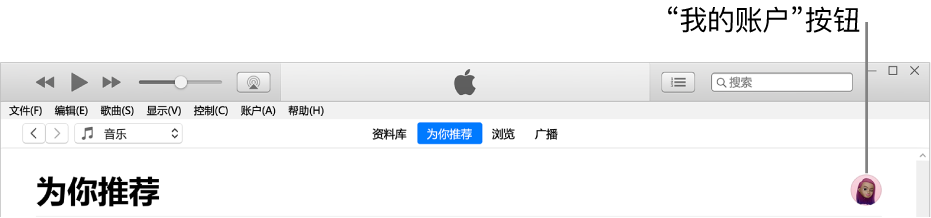
创建个人资料
在 PC 上前往 iTunes App
 。
。从左上方的弹出式菜单中选取“音乐”,然后单击“为你推荐”。

如果未在弹出式菜单中看到“音乐”,你需要使用设备上安装的 Apple Music App
 。有关更多详细信息,请参阅《Windows 版 Apple Music 使用手册》。
。有关更多详细信息,请参阅《Windows 版 Apple Music 使用手册》。如果没有看到“为你推荐”,请确保使用 Apple ID(或 Apple 账户)登录了 Apple Music。
单击窗口右上角的“我的账户”按钮(看起来像照片或字母图案),然后单击“开始使用”。
按照屏幕提示创建用户名、查找和关注朋友、分享播放列表等等。
如果你想要仅与朋友分享音乐,请确保在“选取谁可以关注你”区域中选择了“你批准的用户”。
单击“完成”。
设置完个人资料后,你可以查找朋友以便关注其音乐个人资料,或者选取要与谁分享音乐(以便朋友可以查看你正在听的音乐)。
【注】如果你是“家人共享”群组的组织者,可以允许孩子创建 Apple Music 个人资料(或是阻止他们创建)。请参阅 Apple 支持文章:在你孩子的 iPhone 和 iPad 上使用家长控制。
编辑个人资料的名字或头像
你可以更改 Apple Music 个人资料中显示的名字或头像。
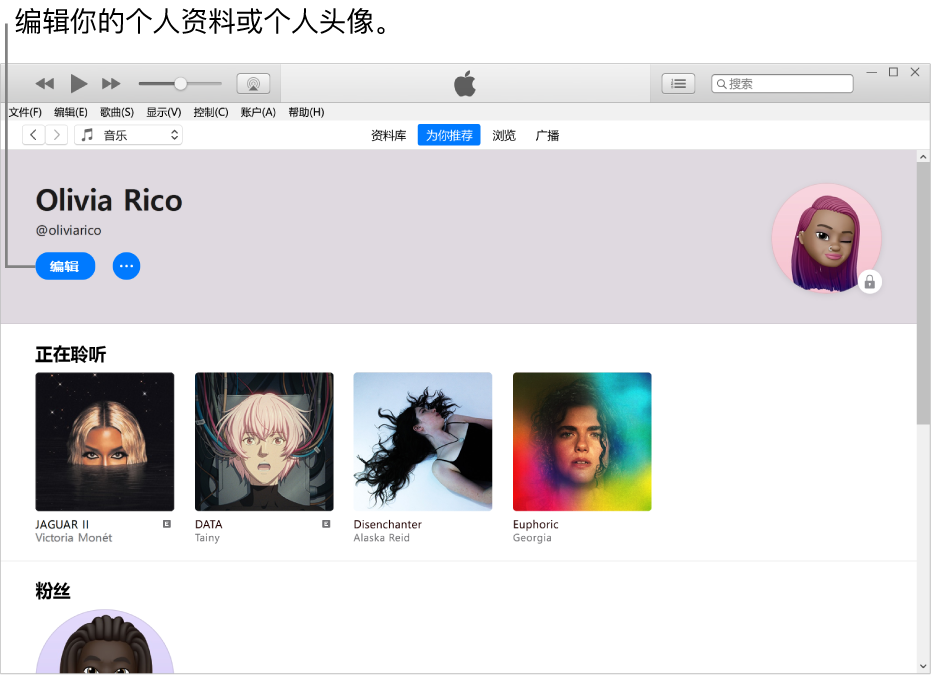
在 PC 上前往 iTunes App
 。
。从左上方的弹出式菜单中选取“音乐”,然后单击“为你推荐”。

如果未在弹出式菜单中看到“音乐”,你需要使用设备上安装的 Apple Music App
 。有关更多详细信息,请参阅《Windows 版 Apple Music 使用手册》。
。有关更多详细信息,请参阅《Windows 版 Apple Music 使用手册》。如果没有看到“为你推荐”,请确保使用 Apple ID(或 Apple 账户)登录了 Apple Music。
单击窗口右上角的“我的账户”按钮(看起来像照片或字母图案),然后单击“编辑”。
执行以下任意一项操作:
更新名字:输入新名字。
更新头像:单击
 ,然后选择一张照片。
,然后选择一张照片。
你还可以编辑个人资料以选取要与谁分享音乐,或者选取要与关注者分享的音乐。
删除个人资料
你可以删除个人资料,这样你的播放列表和音乐不会再出现在搜索中,你的关注者不能再在其个人资料中看到你或你的音乐。
【注】删除个人资料不会影响你的 Apple Music 订阅、资料库和播放列表,但你不能再查看朋友正在听的音乐。
在 PC 上前往 iTunes App
 。
。从左上方的弹出式菜单中选取“音乐”,然后单击“为你推荐”。

如果未在弹出式菜单中看到“音乐”,你需要使用设备上安装的 Apple Music App
 。有关更多详细信息,请参阅《Windows 版 Apple Music 使用手册》。
。有关更多详细信息,请参阅《Windows 版 Apple Music 使用手册》。如果没有看到“为你推荐”,请确保使用 Apple ID(或 Apple 账户)登录了 Apple Music。
单击窗口右上角的“我的账户”按钮(看起来像照片或字母图案),然后单击“编辑”。
单击“删除个人资料”,然后再次单击“删除个人资料”以确认。
如果你在 90 天内再次创建了个人资料,你先前的信息和关注者会恢复。
【注】如果你删除了个人资料,其可能会在几分钟后才对关注者或在搜索中不再可见。